Windows Server 2012系统如何将服务器提升为域控制器
Windows Server 2012是现在十分常用的服务器系统之一,有些新用户不知道如何将服务器提升为域控制器,接下来小编就给大家介绍一下具体的操作步骤。
具体如下:
1. 首先第一步根据下图箭头所指,点击底部任务栏【控制台】图标。
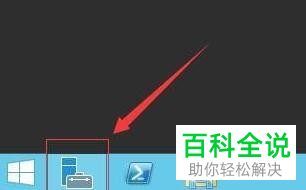
2. 第二步在弹出的窗口中,根据下图箭头所指,点击【添加角色和功能】选项。
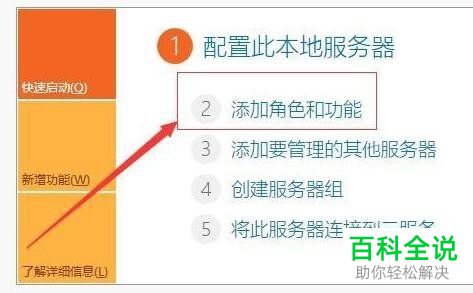
3. 第三步在跳转的页面中,根据下图箭头所指,点击【下一步】选项。

4. 第四不根据下图箭头所指,先按照实际情况选择服务器池,接着点击【下一步】选项。

5. 第五步根据下图箭头所指,先找到并勾选【Active Directory域服务】,接着点击【下一步】选项。

6. 第六步在弹出的窗口中,根据下图箭头所指,点击【添加功能】选项。

7. 第七步根据下图所示,先按照需求勾选其他功能,接着连续点击【下一步】选项。

8. 第八步根据下图所示,正在开始安装功能,等待安装完成。
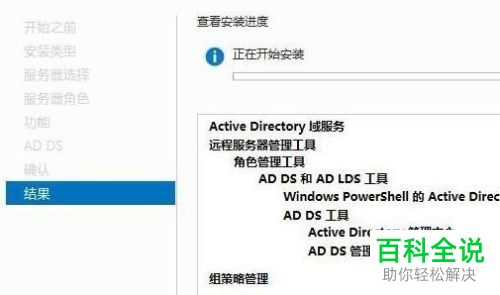
9. 第九步根据下图箭头所指,点击左侧【AD DS】选项。
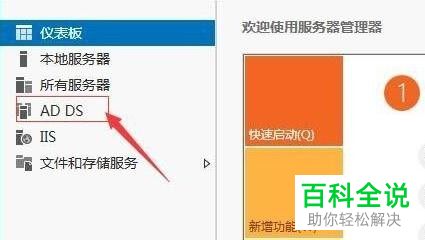
10. 第十步在右侧页面中,根据下图箭头所指,点击【更多】选项。
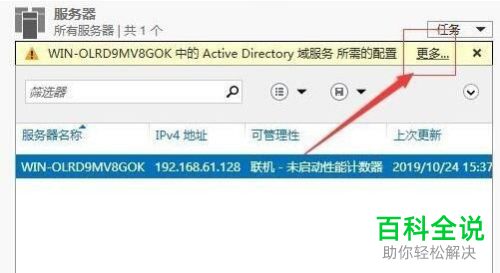
11. 第十一步先选中目标服务器,接着根据下图箭头所指,点击【将此服务器提升为域控制器】选项。
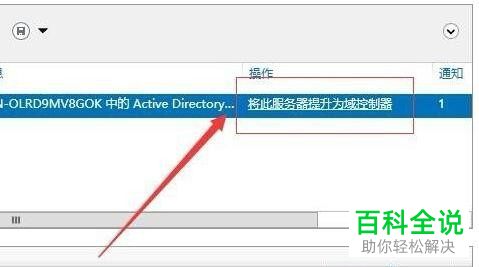
12. 第十二步根据下图箭头所指,先勾选【添加新林】,接着在方框中输入根域名,然后点击【继续】选项。
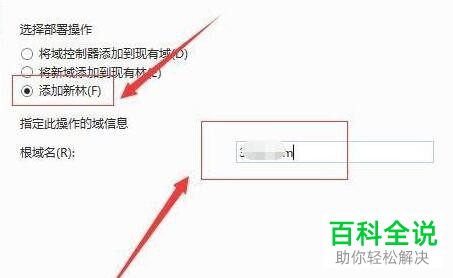
13. 第十三步根据下图箭头所指,按照需求设置目录服务还原模式密码。
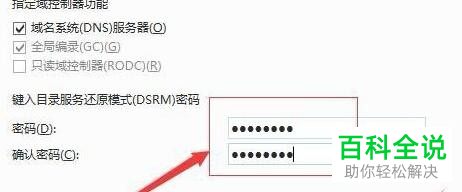
14. 最后根据下图箭头所指,正在安装服务,等待安装完成即可。

以上就是Windows Server 2012系统如何将服务器提升为域控制器的方法。
赞 (0)

